
3DCADを教えるときに気を付けていること!書籍「Fusion360マスターズガイド」ベストセラー・評価数100件記念!
おかげさまで執筆させて頂いてる書籍「Fusion 360 マスターズガイド ベーシック編 改訂第2版」が、Amazonでの評価数が100件になり概ね高評価を頂くことができました。また、2021年1月10日朝9時現在でAmazonランキングの3Dグラフィックス部門で第1位・ベストセラーとなっています。

ご購入くださった皆様、本当にありがとうございます。
この場を借りて厚くお礼申し上げるとともに深く感謝申し上げます。
お礼と感謝を込めまして、今日は私が3DCADを教えるときに気を付けていることについて少し書いてみたいと思います。
3DCADを教える立場の人、3DCADを学んでいる人の少しでも参考になればという想いで書いていきます。Fusion360以外の3DCADを教える人、学ぶ人の参考にもなるかと思いますので、ぜひ、読んで頂ければと思います。
結構、思い付きで書いていくので、整理できてない文章になるかと思いますが、最後まで読んで頂ければ幸いです。
スケッチとフィーチャ―の関係性を知ってもらう!
はじめて3DCADを学ばれる方にまず3DCADで立体形状を作成する手順として知ってもらいたいこととして、スケッチとフィーチャの関係性です。
一般的な3DCADは、いきなり立体形状がドーンとできるわけではなくて、スケッチという機能を使用して、2次元の輪郭形状を描き、その輪郭形状(プロファイルなどとも呼ぶ)をフィーチャ―という機能で押し出して厚みをつけたり、回転させて立体化していきます。
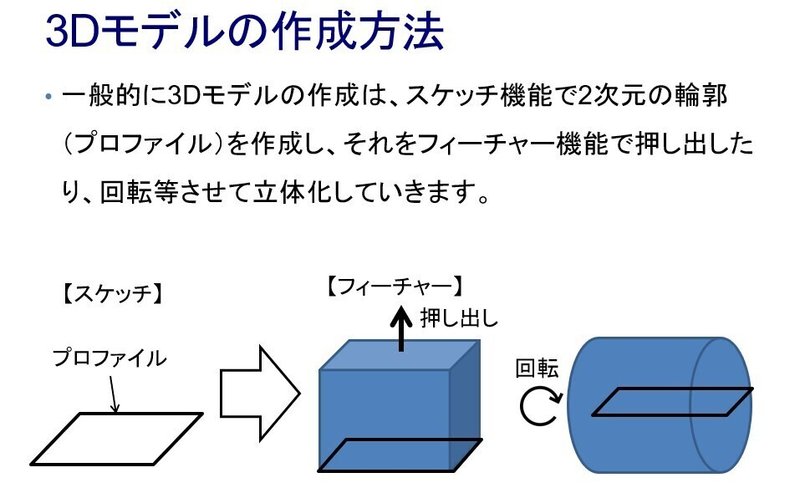
まずは、ここをしっかりと理解してもらえるように努めます。
3DCADによって、ここの作業の流れは少し違いますが、一般的にスケッチを描く平らな面(平面)を選択して、スケッチを作成し、作成し終えたらスケッチ終了し、フィーチャー機能から立体化するメニューを選ぶという流れです。
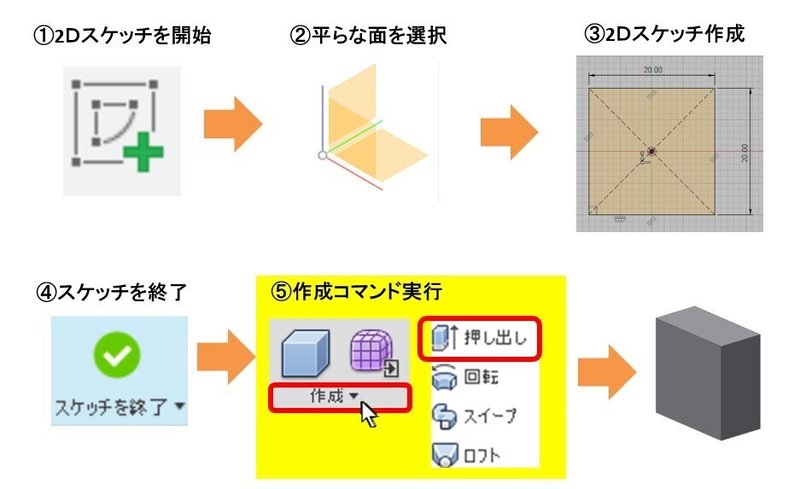
スケッチという言葉は、絵を描いたりする意味として使われているので聞きなれた言葉かと思いますが、フィーチャ―という言葉は聞きなれないので、最初は何のことかと思われるかと思います。
Fusion360だと、はじめは「フィーチャ―」という言葉を知らなくても最初は問題ないですが、画面下にあるタイムラインで出来たアイコンを右クリックすると「フィーチャ編集」「フィーチャ抑制」、形状のコピーなどをしたい場合にタイプとして「フィーチャ」という言葉が出てきます。
フィーチャ―(フィーチャ)は、英語でfeatureと書き、機能・特徴という意味があります。3DCADではモデルをつくるための機能・コマンド(指令)のことで、その機能で出来上がる形状のことも指します。

フィーチャには、様々ありますが、まずはじめに教えるのが「押し出し」です。スケッチを描いて最初に教えるフィーチャ機能が「押し出し」です。
だいたい、どの3DCADでも「押し出し」と言いますが、ソフトによっては違う呼び方もしますが、内容としては、描いたスケッチを直線方向に厚みをつけて立体化する機能になります。
書籍「Fusion 360 マスターズガイド ベーシック編」では、最初にペン立てを作成して、この「押し出し」について理解をしてもらえるようにしています。
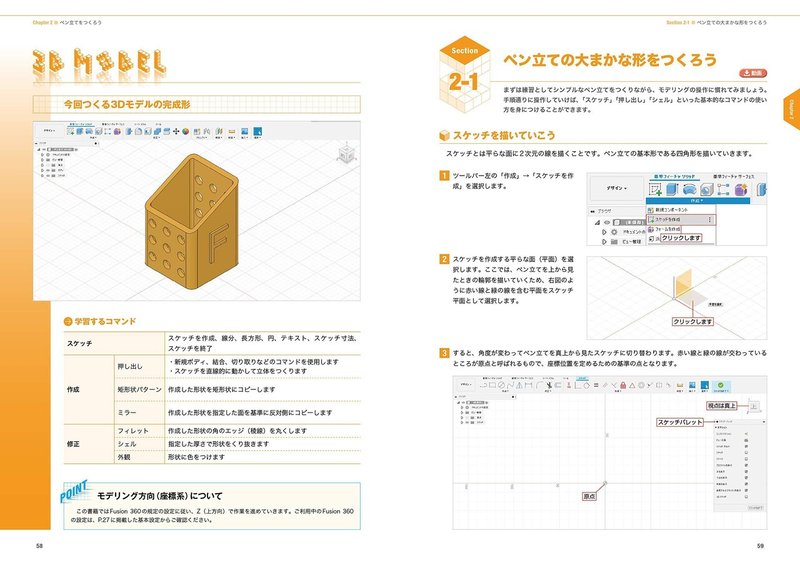
押し出しの他に、矩形状パターンやミラー、フィレット、シェルなどについても触れながら3DCADの一般的な機能について楽しく学んでもらえるようにしていました。
この「押し出し」という機能とスケッチと移動・コピーなどを組み合わせるだけでも色々な形状を作成することができます。
Fusion 360では、「押し出しコンペ」という基本「押し出し」のみを使用して競い合うコンペが開催されているのですが、みなさん、本当に「押し出し」だけで作ったの?と思ってしまう作品がたくさんあります。
Fusion360の場合、スケッチとフィーチャは関係性が継続されていて、スケッチを編集すると、フィーチャも更新されて形状が修正されるようになっているのも使いこなしていく上で知っておく大事なポイントです。
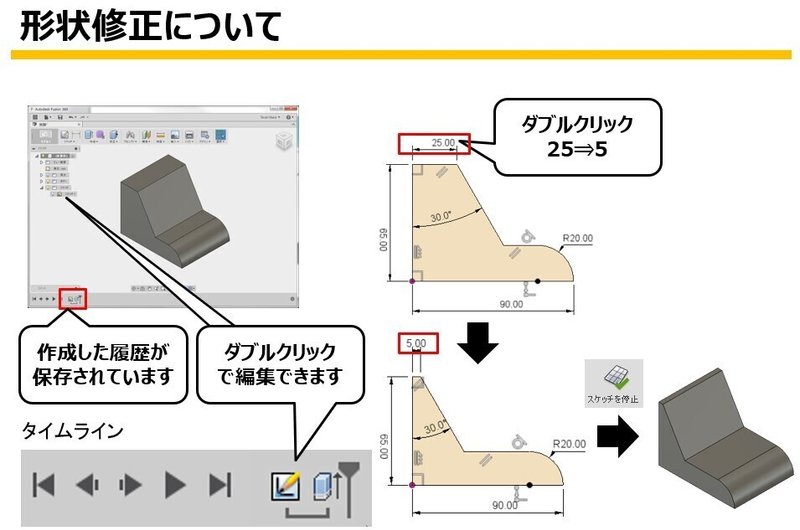
フィーチャの組み合わせ
「押し出し」以外のスケッチから立体化するフィーチャとして、「回転」「スイープ」「ロフト」などがあります。これらを作成フィーチャと呼び、出来上がった立体形状に丸み(フィレット)や面取りを行うフィーチャを修正フィーチャと呼んだりしています。
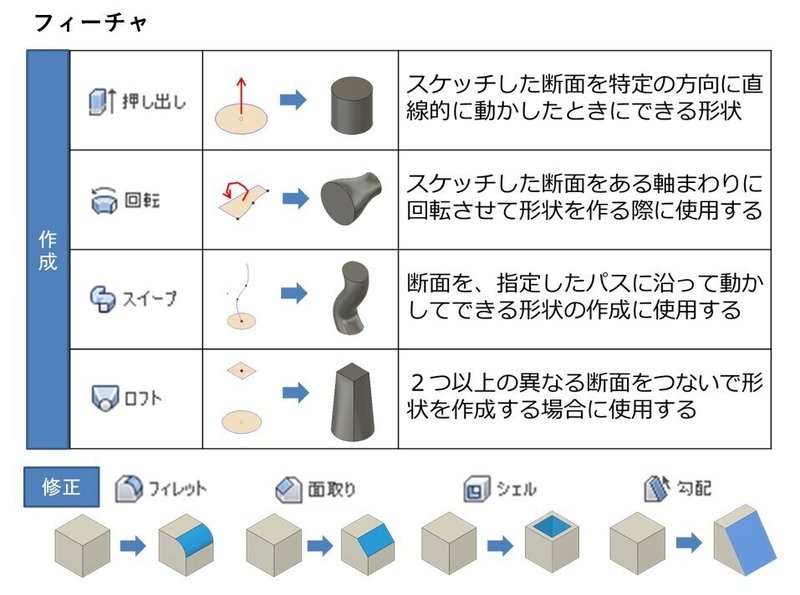
ここではフィーチャ機能の細かい説明はしないですが、まずは、スケッチとフィーチャの関係性を理解してください。
書籍では、コマをつくりながら「回転」を学んでもらって、ハート型のマグカップで「スイープ」と「ロフト」について学んでもらえるようにしています。
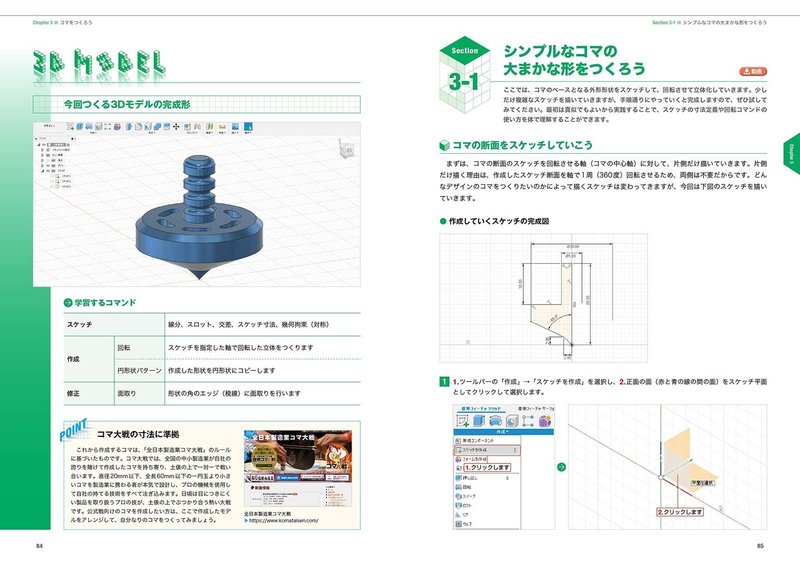
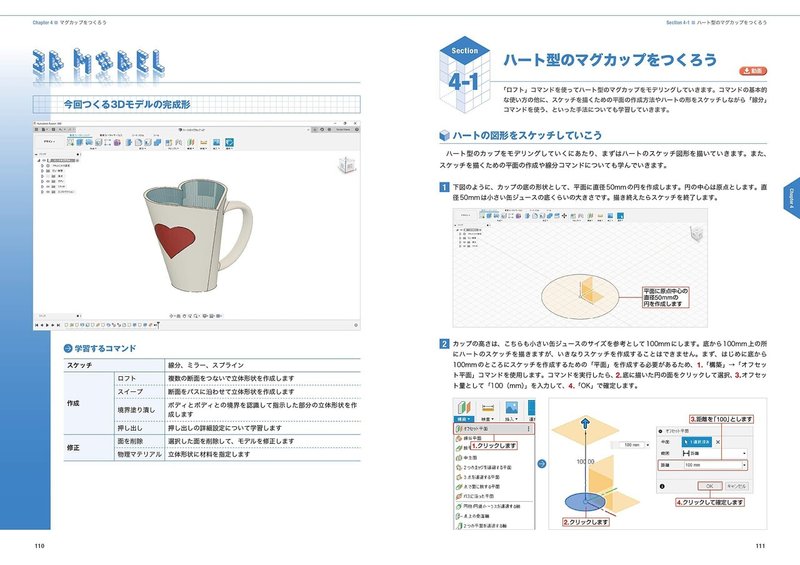
書籍や動画などで例題を作成しながら3DCADを学んだあとに、ぶつかる壁として、自分が作りたい形状に取り組もうとしたときに、どう作っていったらよいかイメージができないってことがよくあるかと思います。
このとき、私がアドバイスさせてもらうこととして、足し算、引き算を組み合わせて考えてください。と伝えています。
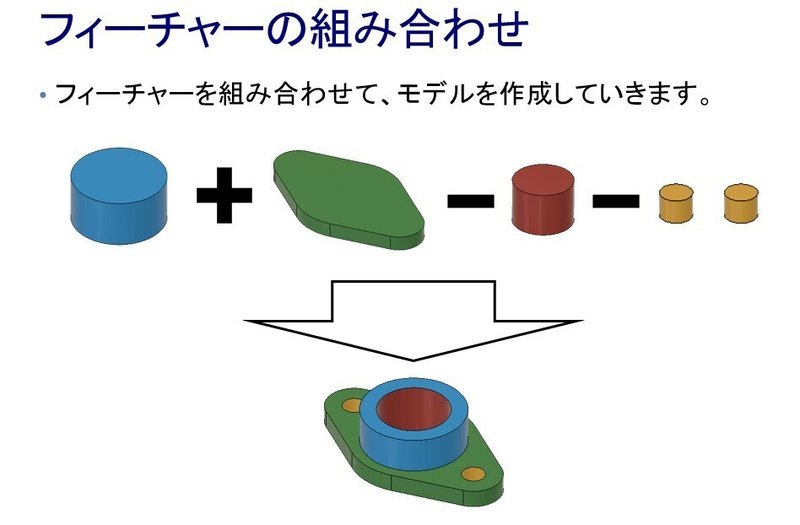
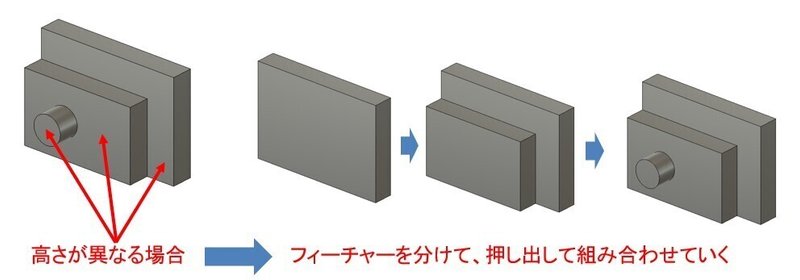
一度に形状をつくろうと思わずに四角いブロックをつくって、そこから削っていったり、足していったりしながら徐々に徐々に形にしていけば良いのです。まずはじめはできるところからつくっていって、つぎはぎしながらつくっていけば良いのです。
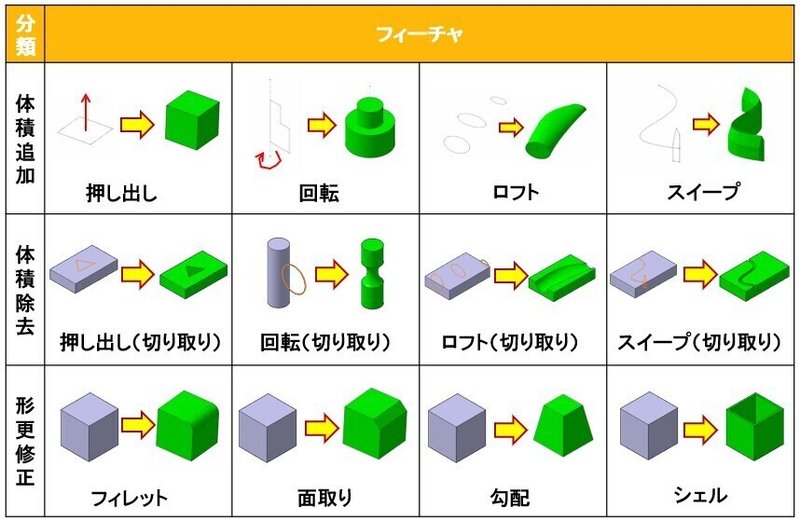
ただし、つぎはぎの場合、形状を修正する際に面倒になったり、エラーがおきやすくなるので、理想は何度もつきはぎしない方が良いのですが、はじめからスマートにつくろうとしすぎると手が止まってしまうので、まずは手を動かしながらデータをつくってみるのも練習として良いかと思います。
はじめに頭で整理してからスタートするのが理想ですが、頭の中でイメージが難しい場合には、まず形状をつくってみていくことで気づきがあることもあるので、まずは色々と試行錯誤して作っていってみるというのが大事かなと思います。
切削加工をしている人などには、普段のブロックや円柱形状から削っていくイメージで3DCAD上で削っていけば良いですよ!と伝えると、理解してもらいやすい傾向にありますね。
スケッチの重要性
3DCADを教えるわけですが、実はスケッチをしっかりと理解することが重要なんですね。立体化するベースになるので、このスケッチがきちんと描けないと、きちんとした立体ができないということになります。

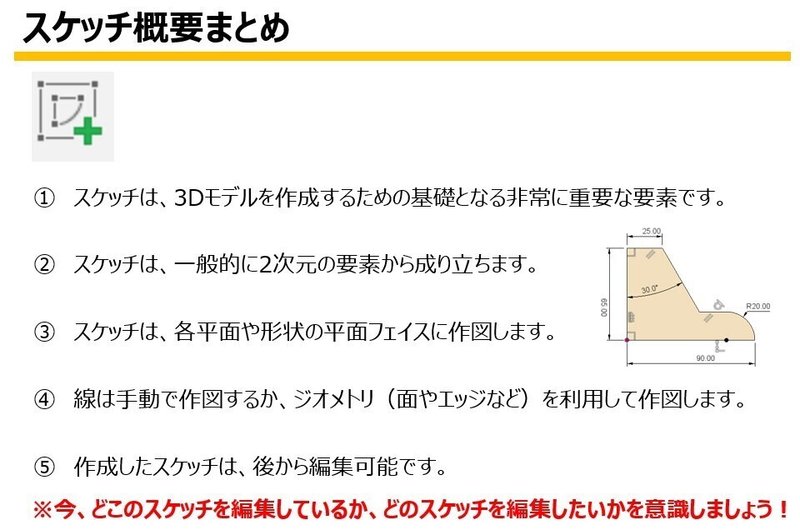
スケッチは主に、直線や円などの線を描き、立体化する輪郭を描くわけですが、線を描くだけではなく、拘束というものがあります。
拘束には、主に2種類がありまして、寸法拘束と幾何拘束というものがあります。寸法拘束は、距離や角度など、幾何拘束は、水平や垂直、平行などがあります。
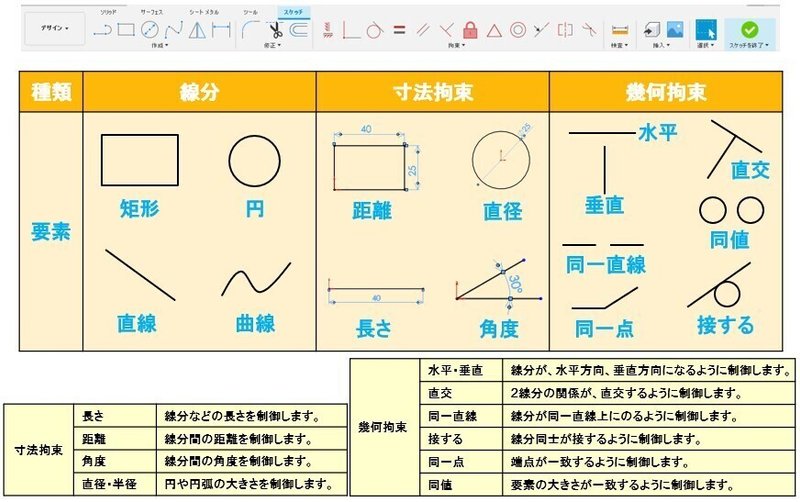
基本的な順番としては、線を描いて、幾何拘束をつけて、寸法拘束になります。
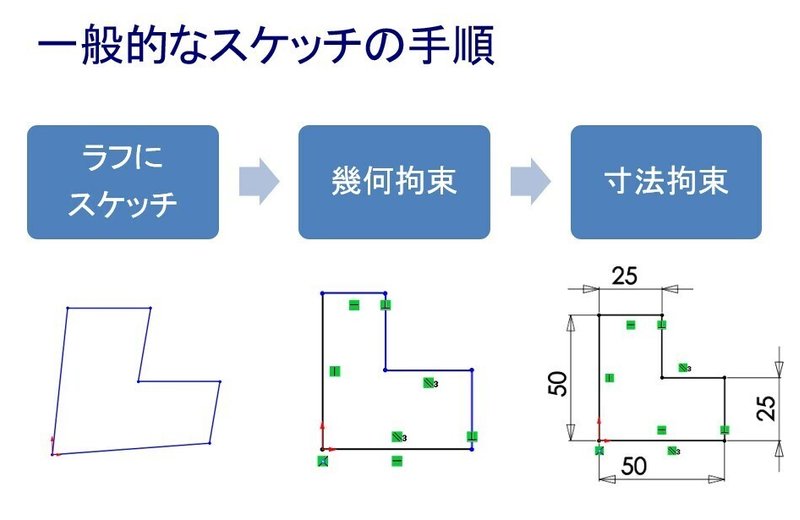
Fusion360のスケッチでのつまづきやすいところについて、普段、使っているテキストの画像を添付します。
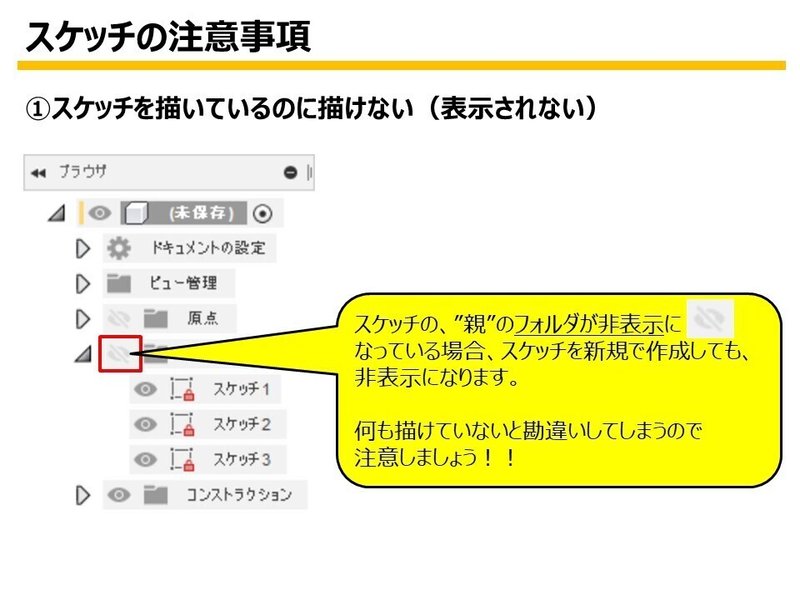
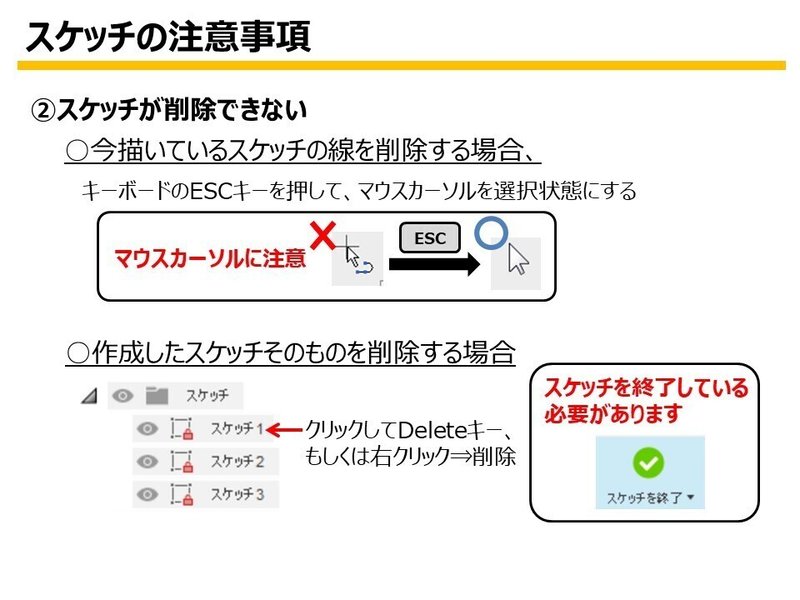
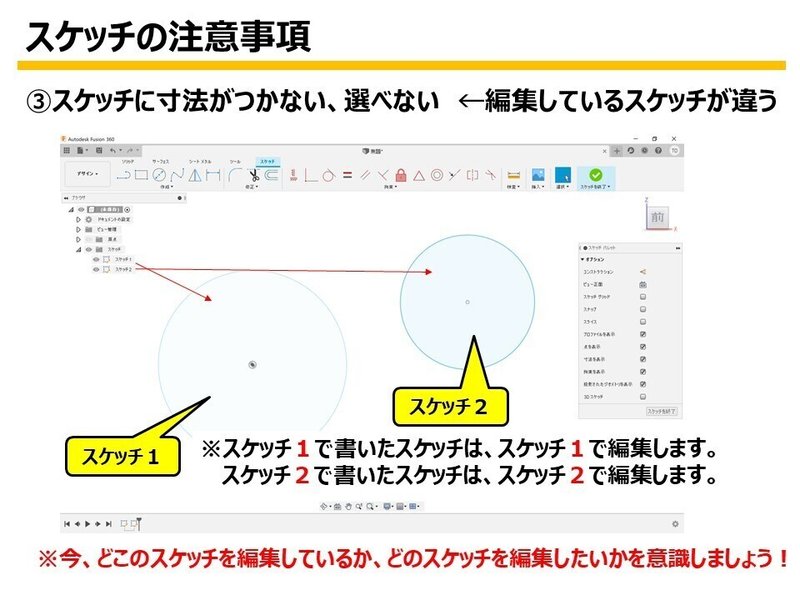
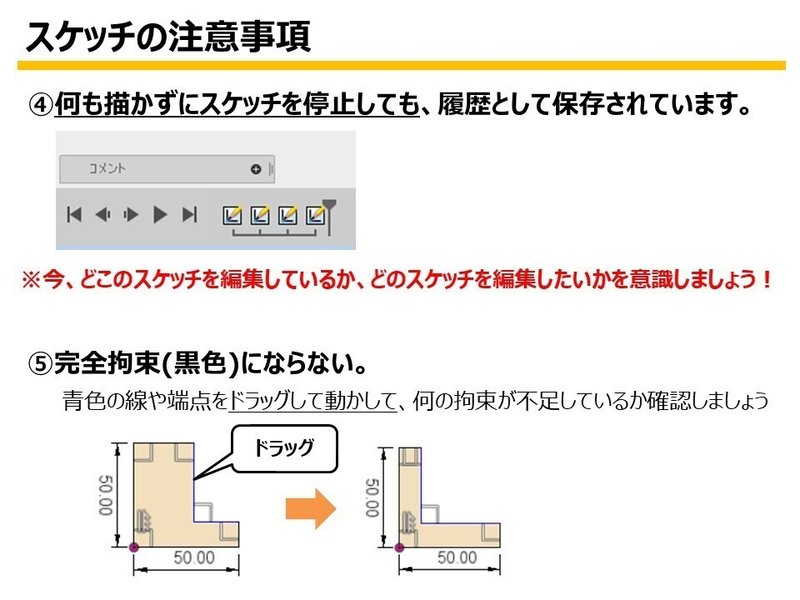
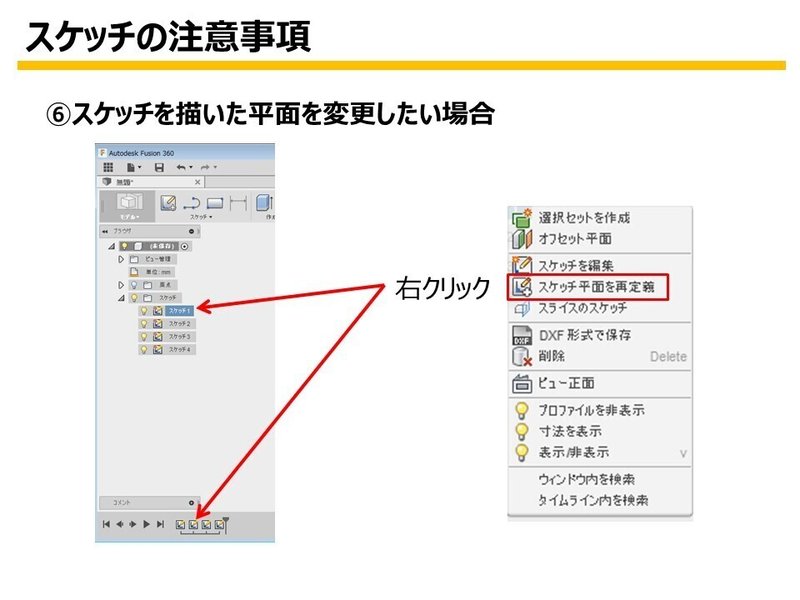
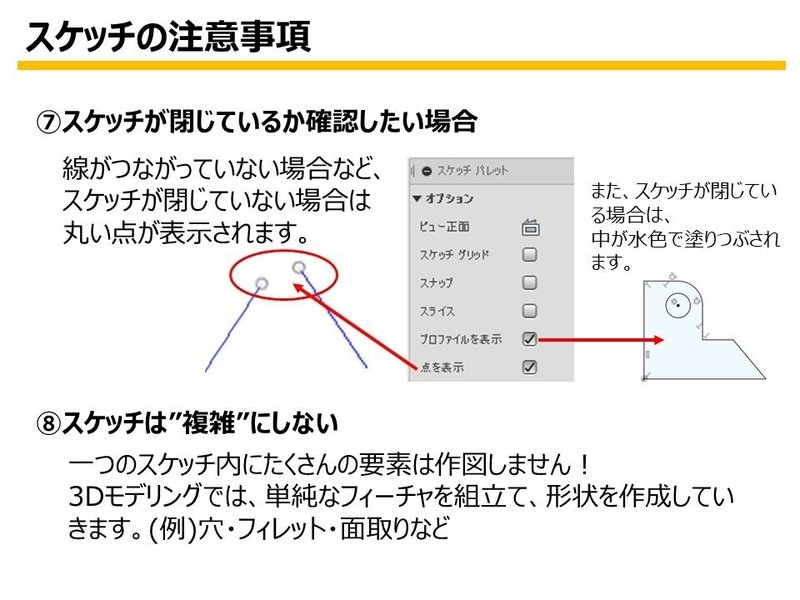
続編あり!?
ここまで思いつくままに、ざーっと書いて、普段使用しているセミナーのテキストの一部を画像で張り付けましたが、結構な量になりましたね。だいたい、お伝えしたい基本的なところは書けたのですが、もう少し細かいところや、今回はソリッドモデリングの部分について書きましたが、サーフェスやアセンブリ、図面などを作成する場合、教える場合に気を付けていることがあるので、その辺を今回のページに全て書くと凄い量になりそうなので、今回は、ここで終わりにしたいと思います。
あと、今回は機能の紹介的な感じになりましたが、機能だけではなく教える際のスピードだったり、人によって教え方を変えたりしているので、例えば2DCADを使っている人、他の3DCADは触ったことがある人など、その辺についても紹介していければと思います。
いつになるか分かりませんが、続編をお待ちください。
noteを最後まで読んで頂き有難うございます。 東北の岩手県北上市で3DCAD/CAM/CAE、3Dプリンタ、3Dスキャナ、リバースエンジニアリング等、ものづくりエンジニアの育成、企業のサポートをしています。地方創生・地域活性化に取り組んでいます。よろしくお願い致します。
